Kuidas määrata Redditi taustapildid automaatselt arvutis ja Androidis taustaks

Redditi taustapiltide taustaks määramine ei mõjuta veebisaidi kasulikkust, kuid aitab teil surfamise ajal kogeda.
Microsoft Office on osa uskumatust Microsofti tarkvaratoodete komplektist. Kuigi paljud on püüdnud teha midagi nii sobivat kontoritööks, pole ühtegi programmi, millel oleks igapäevaste toimingute jaoks nii lai valik ja kasulikkus.
Ühe platvormi loomulik integreerimine teisega muudab kontoritöö haldamise lihtsamaks ja võimaldab teil teha mitmesuguseid ülesandeid, sealhulgas protokollida, käsitleda raamatupidamisraamatuid ja lisada dokumenti Microsoft Office'i toodete teatud funktsioone.
Lisaks graafikutele ja sektordiagrammidele saate oma Microsoft Wordi dokumenti lisada ka Exceli lehe. See on lihtne protsess, kuid kui te pole seda kunagi varem teinud, võib see alguses pisut segadust tekitada.
Siin on juhised Exceli lehe manustamiseks.
Kuigi lehtede Wordi dokumentidesse importimise lihtsus on väga teretulnud ja paljude jaoks tootlikkust suurendav funktsioon, on mõned puudused, millest peaksite teadma.
Kui võrdlete miinuseid plussidega, saate paremini kindlaks teha, kas soovite Exceli otse Wordi importida või kasutada samade andmete esitamiseks muid tööriistu.
Plussid
– Kiirkopeerimine
– säilitatud vormindamine
– Andmed puuduvad
– Lihtne redigeerida
Miinused
– Suurenenud failisuurus
– katkendlik vormindus lehe ümber
– Wordis puuduvad Exceli tööriistad
Saate osta Amazonist aktiveerimiskaardi ja saada selle posti teel. Kood töötab nii Windowsi kui ka MacOS-i kasutajatele. See pakett sisaldab PowerPointi, Excelit, Wordi, Accessi ja kõiki muid Office'i põhiprogramme.
Uue Exceli arvutustabeli manustamiseks Wordi dokumenti järgige neid samme.
1. Valige oma dokumendis Microsoft Exceli arvutustabeli asukoht. Asetage kursor kohta, kuhu soovite oma arvutustabeli projitseerida.
2. Kasutage käskude jaotises vahekaarti Lisa . See jaotis sisaldab kõiki teie Microsoft Wordi dokumendi tööriistu.
3. Avage objekt tab, alates Insert valikute loend paljastab ekraanil.
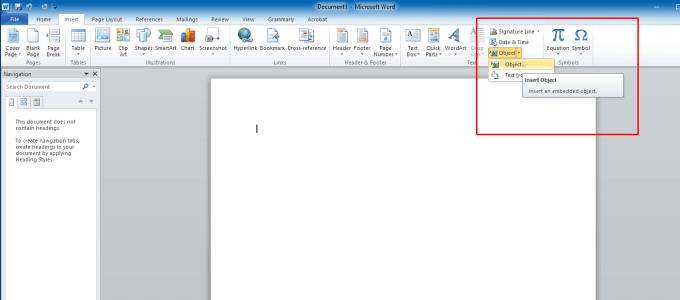
4. Nüüd näete oma ekraanil dialoogiboksi. Uue arvutustabeli manustamiseks vajutage nuppu Loo uus See kuvab teile mitu valikut, mille hulgast valida. Valige ripploendist Microsoft Office Exceli tööleht . Edasi jätkamiseks klõpsake dialoogiboksis Object nuppu OK .
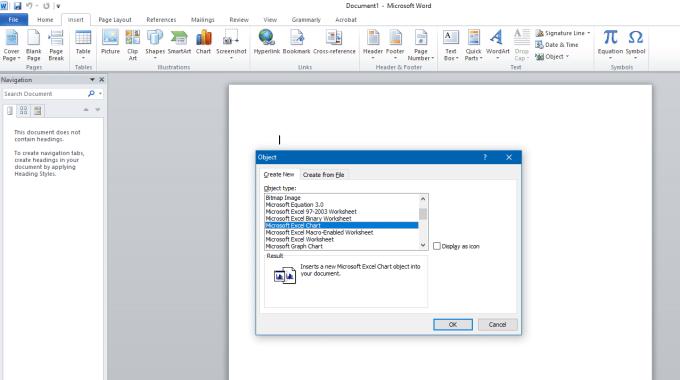
5. Teie dokumendi valitud asukohta kuvatakse tühi arvutustabel. Saate oma lisatud töölehel rakendada kõiki Microsoft Exceli valemeid ja funktsioone. Microsoft Office'i manustamisfunktsioon lülitab teid Wordi ja Exceli liidese vahel.
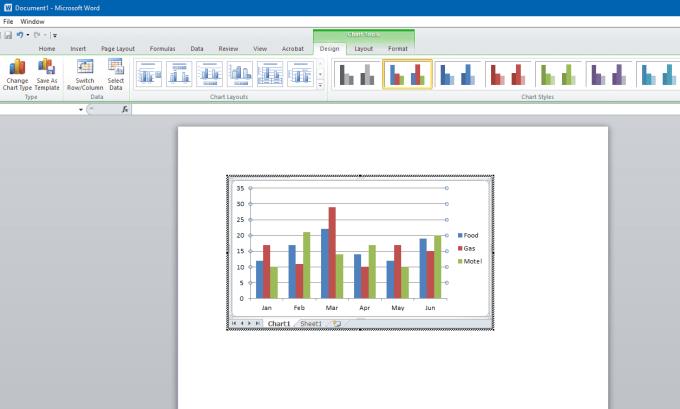
6. Kui soovite töötada Microsoft Exceli liideses, klõpsake sisestatud töölehel. Klõpsake Microsoft Wordi dokumendil väljaspool arvutustabelit. See lubab Microsoft Wordi liidese.
7. Järgige neid lihtsaid samme. Nad lisavad teie tekstifaili mitu Microsoft Exceli töölehte.
Saate lisada oma Wordi dokumenti ka olemasoleva, selle asemel, et paigutada dokumenti tühja arvutustabelit. Siin on sammud.
1. Valmis Microsoft Exceli töölehe lisamiseks tuleb lülituda Wordi liidesesse. Microsoft Wordi liideses viibimiseks klõpsake dokumendi suvalises kohas.
2. Viige kursor Microsoft Wordi dokumendis valitud asukohta. Nüüd klõpsake valikute saamiseks vahekaarti Lisa . Veel kord valige dialoogiboks Objekt A ilmub.
3. Dialoogiboksis peate klõpsama nuppu Loo failist. Siin näete sirvimisnuppu.
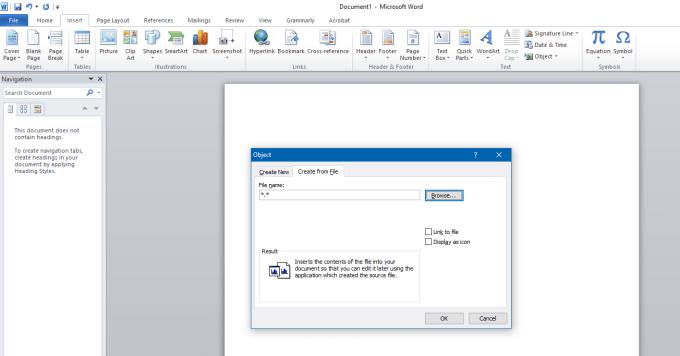
4. Sirvimisnupp võimaldab Microsoft Office'il leida teie Microsoft Exceli arvutustabeli tee. Otsite oma faile kõigist salvestuskataloogidest.
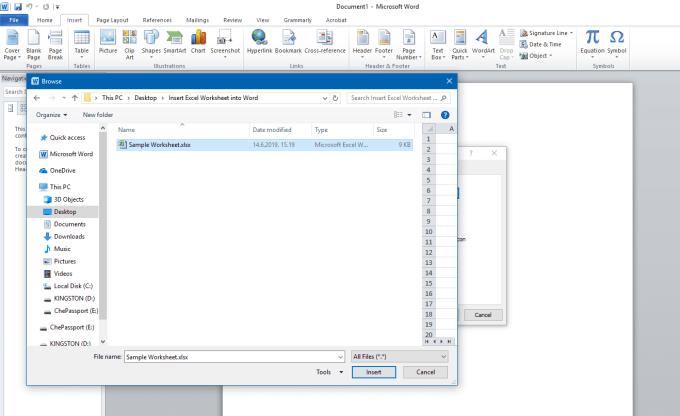
5. Valige soovitud fail ja vajutage dialoogiboksis nuppu Lisa . Nüüd näete jaotises FileName faili teed. Töölehe lisamiseks vajutage nuppu Ok .

6. Ekraanile ilmub teie Microsoft Exceli tööleht. Saate seda kasutada tavalise arvutustabelina.
Exceli töölehe manustamine Wordi dokumenti on lihtne, kuid see nõuab veidi harjutamist, kuna selleks on mitu sammu. Kui olete asja selgeks saanud, saate sekunditega arvutustabeleid lisada.
Redditi taustapiltide taustaks määramine ei mõjuta veebisaidi kasulikkust, kuid aitab teil surfamise ajal kogeda.
Microsoft teatas, et jaanuar 2020 tähistab Windows 7 eluea lõppu, mis tähendab, et toote ametlik tugi enam ei toimi.
On üldteada tõsiasi, et enamikul Facebookile kuuluvatel rakendustel on nüüd funktsioon "Lood". See on saadaval ka WhatsAppis kujul "WhatsApp Status". Kahjuks peab enamik kasutajaid kasutama ekraanipilti.
Uurime Office 365 või Office 2019 funktsioone ja otsustame, kas see on õige ost.
Operatsioonisüsteemiga Windows 10 pääsete vajalikele programmidele või rakendustele kohe juurde, kinnitades need tegumiribale.
Windows 10 on Windowsi perekonna uusim täiendus ja see oli Microsofti eesmärk uuendatud OS-i kavandamisel muuta see turvalisemaks ja turvalisemaks.
Windows 10 sisaldab palju uusi funktsioone, kuid neist kõigist on Cortana üks parimaid. Saate seda kasutada isegi arvuti väljalülitamiseks.
Kui olete tehniline taip, võite kasutada neid juhiseid One UI beetaversiooni installimiseks seadmetesse Galaxy Note 9, S9 ja S9 Plus.
Animojis oli Animojise turuletuleku ajal üks iPhone'i enim räägitud funktsioone, kuid praeguse seisuga on need piiratud ainult iPhone X-iga. Siiski on võimalus oma Android-seadmes midagi võrreldavat hankida.
Ülesannete katkestusteta täitmine on alati rahuldust pakkuv. Pidev segaja võib olla masendav ja tüütu. Sama kehtib ka ekraanil töötamise kohta. Korduvad reklaamid ilmuvad
Eriti töökoha olukordades peaksite teadma Microsoft Outlooki olulisi otseteid, et teie töö oleks lihtsam ja saaksite ülesandeid kiiremini lahendada.
Mängijate maailmas peetakse Windowsi üheks parimaks platvormiks. Windows 10 saab igal aastal mitu värskendust, mis täiustab arvutimänge spetsiaalse tarkvara optimeerimise abil.
Üldiselt mõistetakse, et üks peamisi erinevusi iPhone'i ja Androidi vahel on see, et Android-telefonid ei saa iMessage'i kasutada. Põhjus, miks inimesed iMessage'i eeldavad, pole valik
Mitmel Androidi kasutajal on oma seadmetes oma rakenduste ja andmetega ruum. Siin on, kuidas seda kõike seadistada.
Windows 10 on Microsofti operatsioonisüsteem, mis toodi turule 2015. aastal. See on üks Microsofti peamisi operatsioonisüsteeme. Windows 10 kasutajad saavad aeg-ajalt tarkvaravärskendusi. Need värskendused püüavad parandada Windows 10 töövõimet, kuid üldine tulevik pole selge ja isegi need, kes on Microsofti toodetega tuttavad, pole päris kindlad, mis OS-i ees ootab.
Akronüüm NFC tähistab lähivälja sidet. Nagu nimigi ütleb, võimaldab see sidet läheduses asuvate ühilduvate seadmete vahel.
Kui olete Windowsi kasutaja, võite kohata musta noolt. Seadmehalduris näete musta noolt kõigis Windowsi versioonides. Mida nad mõtlevad?
Android Pie, tuntud ka kui Android 9 Pie, on Android OS-i uusim versioon. See käivitati esmakordselt 2018. aastal ja värskendus on saadaval peaaegu kõikidele uutele Android-telefonidele.
Android-telefonid kasutavad üht parimat ja stabiilsemat saadaolevat operatsioonisüsteemi, kuid mõnikord võib see operatsioonisüsteem probleeme tekitada. Kui tunnete, et midagi on valesti, proovige seade turvarežiimis taaskäivitada, et näha, kas see lahendab probleemi.
Selle toote ülevaatega uurime, kas Microsoft Office 2019 versiooniuuendus on seda väärt.
Kas soovite teada, kuidas muuta Microsoft 365 kahefaktorilist autentimist? Lugege seda artiklit, et õppida kõiki lihtsaid meetodeid ja oma kontot kaitsta.
Õppige dokumendile viimase lihvi lisamiseks Microsoft Wordis pildi ümberpööramise samme.
Kui OneNote viivitab, värskendage rakendust ja avage uus märkmik. Seejärel tühjendage rakenduse vahemälu ja keelake automaatne sünkroonimine.
See õpetus aitab teil lahendada probleemi, mille puhul te ei saa Microsoft Outlooki kohandatud sõnastikku sõnu lisada.
Kas soovite teada, kuidas Outlooki kalendrisse pühasid lisada? Lugege edasi, et saada teavet selle kohta, kuidas Outlooki pühadekalendrit lisada.
Siit saate teada, kuidas lahendada probleem, kus Microsoft Excel avaneb väga väikeses aknas. See postitus näitab teile, kuidas sundida seda uuesti normaalselt avama.
Õpetus rakenduses Microsoft Outlook 365 sõnumite saatmisel kuvatava profiilipildi muutmise kohta.
Kui tegelete Exceli andmebaasiga ja peate selle dubleerivate kirjete jaoks puhastama, kasutage Excelis teksti võrdlemiseks neid meetodeid.
Vaadake, kuidas oma Exceli faili ja konkreetseid lehti parooliga kaitsta, et vältida volitamata redigeerimist. Siin on sammud.
Tutvuge Exceli lahutamisvalemiga, lugedes seda ülimat juhendit kuue rakendusmeetodiga Exceli lahutamisvalemi kohta.


























